 山东版信息技术第5册教案.docx
山东版信息技术第5册教案.docx
- 文档编号:5354765
- 上传时间:2022-12-15
- 格式:DOCX
- 页数:21
- 大小:27.45KB
山东版信息技术第5册教案.docx
《山东版信息技术第5册教案.docx》由会员分享,可在线阅读,更多相关《山东版信息技术第5册教案.docx(21页珍藏版)》请在冰豆网上搜索。
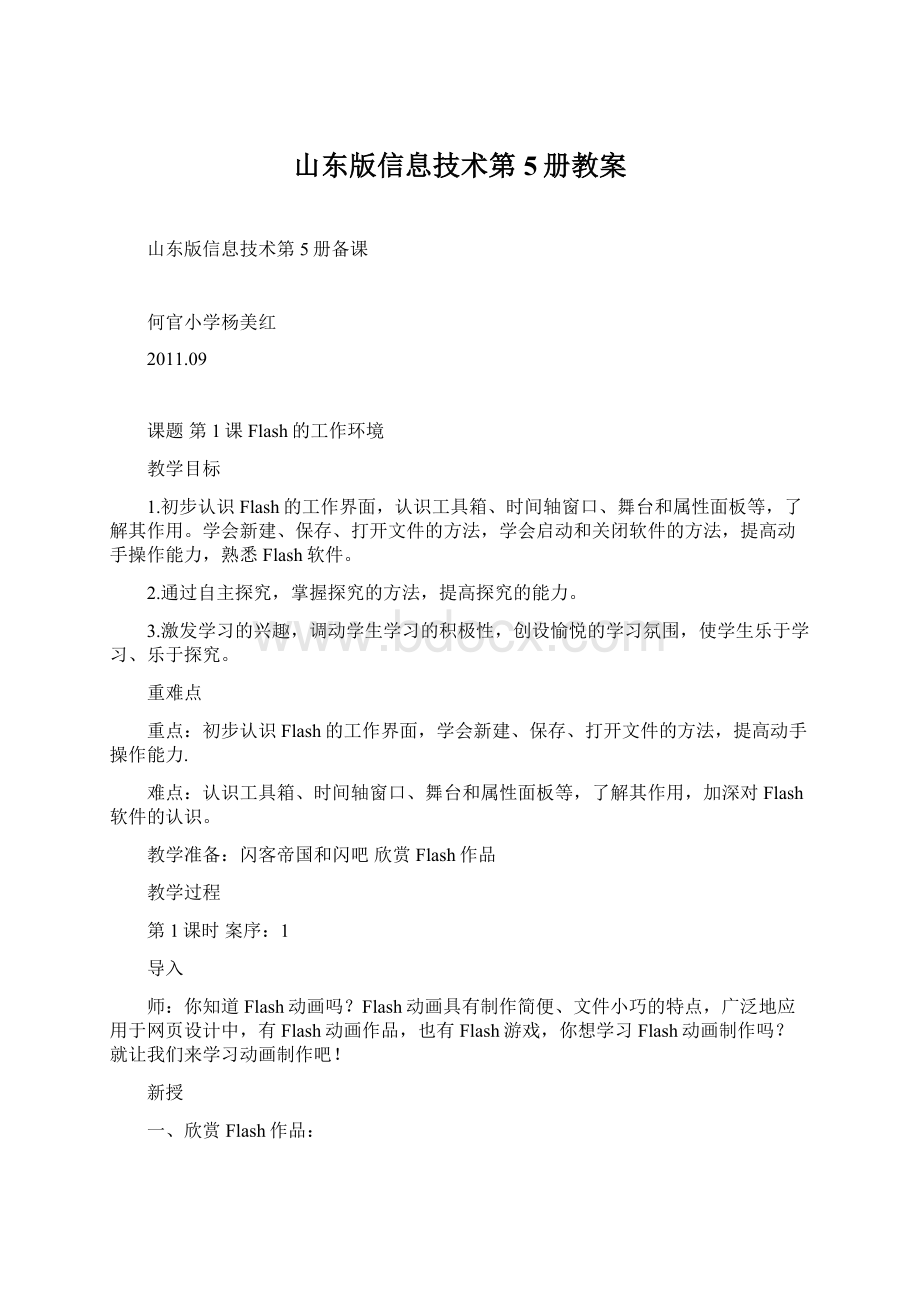
山东版信息技术第5册教案
山东版信息技术第5册备课
何官小学杨美红
2011.09
课题第1课Flash的工作环境
教学目标
1.初步认识Flash的工作界面,认识工具箱、时间轴窗口、舞台和属性面板等,了解其作用。
学会新建、保存、打开文件的方法,学会启动和关闭软件的方法,提高动手操作能力,熟悉Flash软件。
2.通过自主探究,掌握探究的方法,提高探究的能力。
3.激发学习的兴趣,调动学生学习的积极性,创设愉悦的学习氛围,使学生乐于学习、乐于探究。
重难点
重点:
初步认识Flash的工作界面,学会新建、保存、打开文件的方法,提高动手操作能力.
难点:
认识工具箱、时间轴窗口、舞台和属性面板等,了解其作用,加深对Flash软件的认识。
教学准备:
闪客帝国和闪吧欣赏Flash作品
教学过程
第1课时案序:
1
导入
师:
你知道Flash动画吗?
Flash动画具有制作简便、文件小巧的特点,广泛地应用于网页设计中,有Flash动画作品,也有Flash游戏,你想学习Flash动画制作吗?
就让我们来学习动画制作吧!
新授
一、欣赏Flash作品:
师:
闪客帝国和闪吧是两个比较著名的Flash网站,有许多优秀的Flash动画作品,大家登录闪客帝国和闪吧两个网站,欣赏一下优秀的Flash作品吧!
学生操作:
录闪客帝国和闪吧两个网站,欣赏优秀的Flash作品。
师:
欣赏过优秀的Flash动画作品后,你有什么感想?
学生谈一谈自己的感想。
二、认识Flash的工作环境:
师:
制作Flash动画的常用软件是Macromedia公司的Flash软件,常用的版本有Flash 8.0和Flash MX,今天来认识一下Flash8.0软件。
1.启动方法:
学生探究软件的启动方法,探究后,指名学生谈一谈启动方法。
(学生比较容易掌握)
方法:
开始菜单法快捷方式法
2.认识Flash软件的工作界面:
结合软件,指导学生认识软件的工作界面:
标题栏、菜单栏、工具栏、工具箱、时间轴窗口、舞台、属性面板等
师:
与Windows窗口相似的组成部分有哪些?
哪些是Flash窗口特有的部分?
学生讨论后,找出Flash窗口与Windows窗口的差异。
Flash窗口特有的部分:
工具箱:
工具箱中提供了丰富的绘画工具,每种工具都有各自的样式。
学生尝试各种工具的使用方法,学生认识各种工具的名称和作用。
时间轴窗口:
包括图层窗格和帧窗格。
结合实例向学生讲解图层和帧的概念。
图层:
不同的对象放在不同的图层,便于编辑和管理。
帧:
动画是由表现连续动作的画面组成的,每一幅画面称为一帧。
每一帧的画面表现某一时间点的动作。
舞台:
绘制图形、制作动画和播放动画的区域
属性面板:
显示和设置对象的属性。
与属性面板相似的还有动作、颜色、对齐、变形等面板,利用面板可以方便地进行设置。
应用
1.在桌面上创建Flash的快捷方式,然后双击该快捷方式Flash。
2.用鼠标指针依次指向工具栏中和工具箱中的一个个按钮上,了解每个工具按钮的名称。
3.Flash的“帮助”功能,了解图层、帧、舞台这几个术语的含义。
总结
师:
今天我们初步认识了Flash动画和Flash软件,学会了Flash软件的启动方法,认识了Flash软件的工作界面,工具箱、时间轴窗口、舞台、属性面板等都是Flash软件特有的窗口组成。
学好Flash软件,你也可以制作出精美的动画作品。
拓展
学生探究工具箱中各工具的使用方法和使用效果。
第2课时案序:
2
导入
师:
今天进一步认识Flash软件的操作。
新授
1.建立新文件:
师:
怎样建立新文件?
试一试。
建立新文件的方法与其他软件的操作方法相似,
学生通过自主探究操作,比较容易掌握操作方法。
(新建菜单命令或新建工具按钮)
2.文档属性的设置:
师:
文档属性有哪些?
怎样个性文档的属性?
探究一下。
学生进行探究操作,探究后,指名进行演示,讲解舞台大小、背景、帧频的设置方法。
学生操作:
学生设置文档属性,并利用工具绘画简单图画。
3.保存文件:
师:
怎样将绘画的作品保存起来呢?
试一试。
(学生易于掌握)
学生进行探究操作,指名演示保存文件的方法。
注意:
保存位置和文件名。
提示:
保存文件时,文件类型是Flash文档(*.fla)。
扩展名为fla的文件为Flash文档,可以进行编辑,网站中的Flash作品为swf文件,是发布后的文件,是无法进行编辑的。
4.打开文件:
师:
怎样打开保存的文档进行编辑?
你有什么好方法?
学生进行探究,探究后,指名进行演示操作方法。
方法1:
在资源管理器中打开文件所在文件夹,双击文档,即可启动Flash并打开文档。
方法2:
启动Flash后,使用“打开”命令或“打开”工具按钮,使用“打开”对话框找到并打开指定的文档。
师:
编辑文档时,标题栏中文件名旁会出现“*”,表示什么?
5.退出Flash:
师:
怎样退出Flash?
说说看。
方法:
退出命令法 关闭按钮法
想一想:
“退出”与“关闭”有什么不同?
应用
课后练习第4.5题。
总结
师:
Flash的操作方法与WPS文字等软件的操作方法相似,利用新建、保存、打开、关闭、退出等命令或工具进行相关的操作。
还学习了文档属性的设置方法,通过属性面板设置舞台的大小、背景等。
布置作业
启动flash程序,建立一个新文件,以自己姓名保存,发送到教师机。
板书设计
第1课Flash的工作环境
1.Flash启动方法:
开始菜单法 快捷方式法
2.Flash的工作界面:
工具箱、“时间轴”窗口、舞台、属性面板
3.新建文件:
新建命令 新建工具
4.保存文件:
保存命令 保存工具
5.打开文件:
打开命令 打开工具
6.退出软件:
退出命令 关闭按钮
第2课用FlashMX绘画
教学目标
1.学习掌握工具箱中各种工具的使用方法,并能灵活运用,提高绘画技巧。
2.在探究学习过程中,掌握探究学习的方法,提高探究学习的能力。
3.激发学习兴趣,感受成功的快乐,培养创新意识和审美能力。
重难点
重点:
学习掌握工具箱中各种工具的使用方法,并能灵活运用,提高绘画技巧,绘制出精美的作品。
难点:
通过探究学习,掌握工具的使用方法,应用中,提高运用的灵活性、技巧性,使绘画更方便、更高效。
教学准备
范例,交通安全宣传画等作品学生,Flash
教学过程
第1课时案序:
3
导入
师:
今天我们来研究一下各种工具的使用方法。
出示范例-交通安全宣传画
师:
看一看,在绘制这幅画的过程中,使用了哪些工具?
学生讨论后,说出相应工具:
文字、椭圆、矩形、颜料桶、选择工具等。
新授
1.笔触颜色和填充色:
师:
在工具箱中有颜色选项,怎样设置笔触颜色和填充色?
三个小按钮分别有什么作用?
试一试。
学生进行探究操作,探究颜色的设置方法,探究后,指名进行讲解演示。
提示:
使用调色板时,有单色、渐变色、没有颜色三种选择。
黑白:
笔触颜色和填充色使用默认颜色黑与白。
没有颜色:
无色。
颜色互换:
笔触颜色和填充色互换
2.椭圆工具和矩形工具:
师:
怎样使用椭圆工具和矩形工具?
试一试。
学生探究后,指名说出方法。
方法:
选择椭圆工具,设置笔触颜色和填充色,利用属性面板设置线条的宽度和样式,在舞台中拖动鼠标画出椭圆。
提示:
按住Shift键,可以画出圆形和正方形。
使用矩形工具时,还可以设置边角半径,画出不同的圆角矩形。
3.选择工具(箭头工具):
师:
选择工具有什么作用?
怎样使用选择工具?
学生探究操作,指名演示,教师补充。
选择工具可以使用单击选择(点选)和画框选择(框选)两种方法选择图形。
选择对象后,可以移动对象到合适的位置。
选择工具选定图形后,鼠标指向边缘,拖动鼠标修改图形的形状,有平滑和尖锐两种。
小技巧:
可以利用复制图形、拼接图形的方法,提高效率。
4.颜料桶工具:
师:
对颜料桶工具你会用吗?
它有什么作用?
(画图软件:
对封闭图形填充颜色)
师:
画图软件中颜料桶工具只能对封闭图形进行填充,而Flash软件中的颜料桶工具还可以对有小空隙的图形进行颜色填充,有四种模式。
5.文本工具:
师:
怎样输入漂亮的文字呢?
试一试文本工具。
学生尝试操作,探究文本工具的使用方法,学会设置文本属性的方法,输入精美的文字效果,指名进行演示。
方法:
选择文本工具,在舞台画出文本框,设置文本属性(字体、字号、颜色等),输入文本内容。
也可以输入文本后,选择文本,设置属性。
总结
师:
今天学习了笔触颜色与填充色的设置,还学习了椭圆、矩形、选择、颜料桶、文本五种工具的使用方法,灵活运用各种工具就可以画出精美的作品。
拓展
学生探究活动:
怎样画出多边形和星形图案(多角星形工具、属性选项)
第2课时案序:
4
导入
出示范例作品-小花,学生观察后,分析所用的绘画工具。
师:
还有许多神奇的工具,今天进一步学习绘画工具。
新授
1.铅笔工具:
师:
怎样使用铅笔工具?
它有几种样式?
利用属性面板怎样设置线的效果?
学生探究后,指名进行演示,讲解铅笔工具的使用方法,比较伸直、平滑、墨水三种样式的差异,学会利用属性面板设置线的颜色、粗细、类型等。
2.橡皮工具:
师:
橡皮工具有什么作用?
有几种擦除样式?
分别有什么不同?
学生探究后,指名演示,讲解操作方法。
五种擦除样式:
各不相同,各有特点,灵活掌握。
标准擦除:
橡皮经过的地方都擦除。
擦除填色:
只擦除填充色。
擦除线条:
只擦除轮廓线。
擦除所选填充:
只擦除选择范围内的填充色。
内部擦除:
只擦除轮廓线以内的填充色。
3.自由变形工具:
师:
自由变形工具有什么作用?
怎样使用?
学生尝试操作后,指名演示使用方法。
自由变形工具可以改变图形的大小、旋转图形、倾斜图形等操作。
选择图形后,移到图形的不同位置,鼠标指示不同,拖动鼠标就会产生不同的变形效果。
4.综合应用:
运用多种工具画一朵小红花。
教材第19页做一做(可以选用不同的工具完成)
*5.补充材料:
学习在颜色面板中设置不同的颜色、学会利用变形面板进行精确变形。
总结
师:
今天又学习了三种工具:
铅笔、橡皮、自由变形工具,每种工具都有不同的样式,对所学的工具要灵活运用,运用得当,可以达到事半功倍的效果
拓展探究:
工具箱中两种查看工具-手形工具和缩放工具的使用方法。
布置作业
1、制作交通安全宣传画。
2、课后练习第1-2题。
3、课后练习第3-5题,灵活运用各种绘画工具。
比一比,谁画得最好?
板书设计
第2课 绘图工具
1.笔触颜色和填充色
2.椭圆工具和矩形工具
3.选择工具(箭头工具):
选择 修改
4.颜料桶工具
5.文本工具
6.铅笔工具:
伸直、平滑、墨水
7.橡皮工具:
五种擦除样式
8.自由变形工具:
改变大小、旋转、倾斜
第3课 制作逐帧动画
教学目标
1.学习掌握导入文件、制作逐帧动画、测试影片的方法,提高学生动画制作能力。
2.感受探究学习的过程,掌握探究学习的方法,提高探究学习的能力。
3.体验成功的快乐,激发学生的学习兴趣,养成爱学习、爱交流、爱探究的良好学习习惯。
重难点
重点:
学习掌握导入文件、制作逐帧动画、测试影片的方法,提高学生动画制作能力
难点:
1.理解逐帧动画的原理,真正掌握逐帧动画的制作方法。
2.学会修改帧频、导入文件、插入关键帧、复制帧、测试影片的操作方法,提高编辑能力。
教学准备
动画素材:
马儿奔跑、荡秋千、小鸟飞翔三个图像序列
第1课时案序:
5
导入
出示范例作品,欣赏逐帧动画的效果。
谈一谈自己的发现。
教师出示图像序列,作对比。
师:
动画是由一帧帧表现连续动作的画面组成的,其中的每一幅画面称为帧。
刚才大家看到的动画就是由这几幅画组成的。
这种动画叫逐帧动画,今天学习第3课逐帧动画
新授
1.逐帧动画:
师:
在时间帧上逐帧绘制帧内容而制作的动画称为逐帧动画,逐帧动画是传统的动画方式,其特点是每一帧都需要绘制,制作过程比较繁琐,但是可以制作出动作细腻、变化复杂的动画。
2.制作“马儿奔跑”动画:
师:
你会制作“马儿奔跑”动画吗?
自己试一试。
学生自主探究,探究操作方法。
交流:
指名学生进行演示,讲解操作方法及步骤。
设置文档属性:
打开属性面板,设置尺寸大小、背景色和帧频。
一点通:
帧频表示1秒中插入的帧数,默认值为12,表示1秒播放12个画面。
导入文件:
使用文件-导入-导入到舞台-选择文件-导入图像序列中的所有图像
导入功能可以将外部的图片或视频导入到文件中,进行编辑,提高了效率。
有导入到舞台、导入到库、打开外部库和导入视频四个选项。
导入图像序列时,可以导入一幅图片,也可以导入图像序列中的全部图片。
图像序列中所有图片的类型相同,文件名由主文件名+序号组成。
使用导入图像序列功能可以批量导入相似的图片。
一点通:
按F7键,可以插入一个空白关键帧。
使用“测试影片”命令查看动画的效果。
3.制作“荡秋千”动画:
师:
你会制作“荡秋千”动画吗?
怎样做?
自己探究一下。
学生探究后,指名进行讲解。
导入图像序列:
通过导入到舞台的方法,将图像序列的三张图片导入到文件中。
复制帧:
选中第1-3帧,选择快捷菜单中的复制帧命令,在第4帧进行粘贴帧操作。
复制帧和粘贴帧命令可以在快捷菜单中进行选择,也可以选择编辑菜单中时间軸选项中的相应命令。
翻转帧:
选择第4-6帧,执行翻转帧命令,将第4-6帧的顺序进行翻转。
一点通:
复制对象与复制帧是不同的,复制对象是对画面中的对象进行复制操作,而复制帧则是对这一帧进行复制,复制整个画面。
应用
课后练习第1-2题。
第1题中要注意复制帧、翻转帧。
总结
师:
今天学习了逐帧动画的制作方法,学会了设置文档属性、导入图像序列、插入空白关键帧、复制帧与翻转帧等操作,使用导入图像序列和复制帧、翻转帧可以大大提高效率,使制作动画更简便快捷。
第2课时案序:
6
导入
出示范例:
霓虹灯、交通信号灯。
学生欣赏后,说出自己的看法。
师:
闪烁的霓虹灯、交通信号灯是由一幅幅画面构成的,使用的方法就是逐帧动画,今天我们来进一步学习逐帧动画。
新授
1.制作“霓虹灯”动画:
师:
霓虹灯动画是由四幅不同颜色的文字构成的,大家试一试?
怎样使播放的速度慢一些?
(提示:
调整帧频大小,可以调整动画的播放速度)
学生制作霓虹灯动画,演示学生的作品,指名讲解操作方法。
F6:
插入关键帧
方法:
设置背景色和帧频10→制作绿色文字→在第10帧插入关键帧→修改文字的颜色为红色→在第20帧插入关键帧→修改文字的颜色为黄色→在第30帧插入关键帧→修改文字的颜色为粉红色→在第40帧插入关键帧→测试保存
教材调整:
将第2-4帧内容分别调整为第20、30、40帧,便于调整播放速度。
学生操作:
调整帧频分别为5、10、20,测试其播放效果和播放时间,了解帧频的作用,学会帧数的计算方法。
帧数=帧频x时间
师:
带黑点的帧叫关键帧,关键帧后的帧显示前面关键帧的内容,当显示不同的内容时,要插入关键帧或空白关键帧,关键帧用于改变动画的画面。
2.制作“红绿灯”动画:
师:
在制作红绿灯动画时,要注意什么?
一起来研究一下。
学生交流自己的看法。
师:
红绿黄灯的闪亮时间不同,因此,要注意关键帧的位置。
为了计算方便,帧频设为6(也可以设为10),动画显示顺序为红灯3秒、黄灯1秒、红灯4秒、黄灯1秒。
师:
计算一下,分别在第几帧插入关键帧,分别是什么内容?
学生计算后,回答方法。
方法:
红灯:
第1帧,显示(6x3)18帧;黄灯:
第19(1+18)帧,显示6(6x1)帧;绿灯:
第25(19+6)帧,显示24(6x4)帧;黄灯:
第49(25+24)帧,显示6(6x1)帧
学生操作:
学生自己制作红绿灯动画,演示学生作品,进行交流。
小结:
在制作动画时,要根据帧频和播放时间确定插入关键帧的位置,方法是:
算一算:
教材中第36页“动动脑”中红灯、黄灯、绿灯各自亮了多少秒?
1.55/62.5秒
应用
1.制作霓虹灯“欢迎”动画。
2.制作“模拟打字”效果的动画“我爱祖国”。
展示学生作品,指名讲解方法,交流自己的经验。
总结
师:
今天学习了逐帧动画的制作方法,学会了帧数的计算方法、插入关键帧的方法、调整帧频来调整播放速度的方法,灵活运用,可以制作出精美的动画作品。
布置作业
制作马儿奔跑、荡秋千动画,上传到教师机。
板书设计
第3课逐帧动画
1.制作“马儿奔跑”动画:
设置文档属性、导入图像序列、F7插入空白关键帧
2.制作“荡秋千”动画:
导入图像序列、复制帧、翻转帧
1.制作“霓虹灯”动画:
帧频F6插入关键帧2.制作“红绿灯”动画:
帧数=帧频x时间
第4课 形状渐变动画
教学目标
1.学习掌握形状渐变动画的制作方法,并能独立制作简单的形状渐变动画作品。
2.通过学生的探究学习,体验探究学习的过程,掌握探究学习的方法,提高学生探究学习的意识和能力。
3.感受成功的快乐,增强学习自信心,激发学生的学习兴趣,养成良好的学习习惯。
重难点
重点:
学习掌握形状渐变动画的制作方法,并能独立制作简单的形状渐变动画作品,提高探究学习能力。
难点:
理解掌握形状渐变动画的制作方法,学会打散图片的方法,能正确使用图层制作复杂的动画作品。
教学准备
范例:
公鸡变小羊、花儿开放动画
素材:
公鸡、小羊、鲜花、向日葵等动画文件素材
教学过程
第1课时案序:
7
导入
师:
除了逐帧动画外,还有形状渐变和运动渐变两种动画。
对于制作渐变动画,只需要设定起始帧和结束帧的画面,再选择渐变方式就行了,系统会自动补充渐变的过程画面。
今天我们学习第4课形状渐变动画
新授
1.制作“公鸡变小羊”动画:
师:
公鸡变小羊动画怎样做?
自己探究一下吧。
学生探究形状渐变动画的制作方法。
指名进行讲解演示。
方法:
在起始帧导入公鸡图片并打散→在结束帧插入空白关键帧→导入小羊图片并打散→在中间帧的属性面板中选择补间动画的类型(形状)→测试影片→保存
一点通:
从外部导入的图片或文字制作形状渐变动画时,要进行“打散”处理,绘制的图形不需要打散。
提示:
按F6键插入空白关键帧按F7键插入关键帧
2.制作“花儿开放”动画:
师:
大家来做一个“花儿开放”动画吧。
看一看,怎样做?
学生探究后,演示方法。
方法:
在起始帧画出图案,在结束帧插入关键帧,改变起始帧图案,在中间帧属性面板中设置形状渐变。
提示:
在改变起始帧图案时,可以清除后,再画新图案,更好的方法是将图案变形,如使用变形面板将图案变小为原图的20%等。
想一想:
怎样将动画以“花儿开放”为文件名保存起来?
(文件另存为命令)
3.小结:
师:
怎样制作形状渐变动画?
学生根据自己的理解与体会说出操作方法。
方法:
在起始帧和结束帧分别画上不同形状的图案,在中间帧属性中设置补间动画类型为形状,就可以制作出形状渐变动画了。
小提示:
有时需要将对象打散或分离,如文字、位图等。
4.补充:
师:
对Flash可绘制的图画可以导出为图像,便于共享和应用。
看一看,导出图像时,可以导出几种格式的图像?
大家尝试操作后,了解导出图像的方法和常用图像格式。
(在Flash8.0中对导入的图片进行形状渐变操作时,要注意图片的格式为swf、ai、emf、wmf、eps格式,jpg、gif、bmp、png格式的图片导入后的对象均为矩形,导入的图片形状与图画内容形状不是同一概念)
应用
1.制作“小树长大”动画。
(教材第41页“动动手”)
2.分别制作“礼花绽放”动画。
(教材第48页第1题)
总结
师:
今天我们学习了形状渐变动画的制作方法,在起始帧和结束帧分别画上形状不同的图案,在中间帧的属性中设置补间形状动画即可。
有时需要将对象打散或分离。
拓展
出示对比动画,观看效果。
(单图层与多图层动画)
师:
如果动画中有多个对象,怎样设置动画才能互不干扰呢?
第2课时案序:
8
导入
出示“花儿开放”动画,观察两个动画的时间先后与变形效果,体会分图层的作用。
师:
如果动画中对象比较多,在同一图层中是无法控制和修改的,可以将不同的对象分散到不同的图层中,使各个对象互不影响,利用图层还可以方便地控制动画的排列顺序,今天学习使用图层制作动画。
新授
1.认识图层:
师:
在图层窗口中,有几个按钮,分别有什么作用?
自己试一试。
学生探究各按钮的作用,并分别进行操作,指名进行演示操作按钮的作用。
当前图层:
当前正在编辑的图层称为当前图层,反相显示,操作只对当前图层有效。
插入图层:
单击插入图层按钮,在当前图层上插入一个新图层。
删除图层:
单击选中所要删除的图层,单击删除图层按钮,就可以将图层删除。
移动图层:
使用鼠标拖动的方法,将图层移动到合适位置,图层的顺序显示对象的层次。
重命名图层:
双击图层名称,进行编辑。
或者使用属性对话框修改。
其他按钮:
添加运动引导层、插入图层文件夹、隐藏/显示图层、锁定/解除锁定、显示轮廓等。
运动引导层将在运动渐变动画中应用到,图层文件夹可以方便地管理各个图层。
2.制作动画:
师:
大家打开花儿开放这个动画,在原有的基础上添加一个图层,添加花的枝叶生长动画,展现花的生长全过程。
大家试一试。
学生进行探究性操作,探究图层的插入、编辑、移动,调整动画的位置与顺序等。
方法:
插入图层→调整图层层次→在新图层中制作枝叶的生长动画→后移开花动画→在枝叶动画图层加入关键帧,使两图层相同帧数→完成保存
想一想:
为什么不能将花枝和绿叶画在同一图层中?
(演示不分层的效果,体会分层的作用)
为什么要调整图层层次?
(演示未调整层次的动画效果,理解图层的高低层次)
怎样调整动画的播放顺序?
(移动各动画在时间轴上位置,来调整动画的播放时间)
为什么要在枝叶动画图层加入关键帧,使两图层同样长?
(动画时间相同,帧数相同)
3.小结:
师:
在制作多个对象的动画时,采用不同图层绘制不同的对象动画,这样便于编辑与管理,通过调整图层的层次来调整不同对象动画的层次,通过移动动画在时间轴上的位置,来确定不同对象的播放时间及播放顺序。
应用
课后练习第2-3题(制作多图层动画)
第2题鲜花飞舞动画中,分6个图层展示动画,有的花朵飞出画面。
第3题花朵变形动画中,分2个图层分别展示变大、变小动画。
总结
师:
本节课我们重点认识了图层,使用不同的图层分别制作不同对象的动画,便于控制与管理,而且变形效果会更好。
调整图层的上下位置来调整动画的层次,移动动画图层中各帧的位置来调整播放的时间及顺序,巧妙使用图层可以制作出精美的动画作品。
第3课时案序:
9
导入
师:
我们已经学习了形状渐变动画的制作方法,只需要在起始帧和结束帧绘制图画,在中间帧设置补间形状渐变动画就可以了。
为了达到更好的效果,我们可以利用图层分别管理不同的动画对象,可以制作出复杂的动画。
大家应用所学的知识,制作动画吧!
应用
制作形状渐变动画:
课后练习第4-5题(基础)和自主创作(拓展)。
学生自主制作形状渐变动画,教师给予指导,为学生提供建议,学生间开始合作交流,互相学习,互相借鉴,完成后,在班内展示学生的优秀作品,进行鼓励表扬。
1.五朵金花动画:
比较简单,分别绘制后,添加补间动画效果即可。
2.制作苹果树动画:
师生进行动画分析,设计动画制作的过程和方法,再由学生去制作。
(教材第50页对动画制作的设计制作详细过程,教材中为两个图层,效果欠佳)
方法:
有3段动画,分别是树的生长、开花、结果三部分
第一层绘制苹果树的生长动画。
如第1-20帧展示树的生长,第20-60帧静止的画面。
第二~六层绘制开花动画,如第20-40帧展示开花的过
- 配套讲稿:
如PPT文件的首页显示word图标,表示该PPT已包含配套word讲稿。双击word图标可打开word文档。
- 特殊限制:
部分文档作品中含有的国旗、国徽等图片,仅作为作品整体效果示例展示,禁止商用。设计者仅对作品中独创性部分享有著作权。
- 关 键 词:
- 山东 信息技术 教案
 冰豆网所有资源均是用户自行上传分享,仅供网友学习交流,未经上传用户书面授权,请勿作他用。
冰豆网所有资源均是用户自行上传分享,仅供网友学习交流,未经上传用户书面授权,请勿作他用。


 转基因粮食的危害资料摘编Word下载.docx
转基因粮食的危害资料摘编Word下载.docx
 科学坐月子课件.pptx
科学坐月子课件.pptx
